半年ほど前にlogicoolの「M570」というトラックボールマウスを使用してから、すっかりトラックボールの虜になってしまいました。。。
それ以来ずっとトラックボールマウス「M570」を愛用していました。
今ではトラックボールマウスがないと違和感を覚えるくらいです。
先日、より快適で高機能なlogicoolのトラックボールマウスの最上位である「MX ERGO」を購入してみました!
値段は約10,000円とマウスにしてはやや高めですがその値段の価値以上の商品でした!
今回は「MX ERGO」の特徴や実際に使用してみた感想、また「M570」との比較についてレビューしていこうと思います!
目次
MX ERGOの特徴
MX ERGOの外観 ★★★★★

全体的にマットな質感で高級感のあるデザインです。
手にフィットするように設計されており、手を置くだけで自然と手の形にフィットしてくれます。
カラーは写真のグレーとブラックの間のような色の一色のみの展開です。
シンプルですが他のガジェットの邪魔をしない色とデザインで非常に気に入っています!
MX ERGOの操作性 ★★★★★
このマウスの特徴はやはりトラックボールです。

私はそれまで使っていたM570で慣れていたので、全く問題なかったのですが初めてトラックボールを使用する方は戸惑うかもしれません。。。
しかし1日もあれば慣れると思うのでぜひトライしてみてください!
2020年に初めてトラックボール付きマウスを導入してみましたが慣れてしまうとビックリするくらい快適で、2020年に買って良かったモノのBest3には入ると思います!
また、このマウスは2段階の角度調節ができます!
角度なし

角度20°

角度をつけることで持ちやすくなり手が疲れなくなります!
作業効率も上げることができます!
裏にマグネットで天板を付けることができてその天板の角度を変えることで簡単に角度調節ができます!

マウスの裏は角度調節できるように山折りのようになっていますが天板がしっかりしているので操作には全く影響ありませんでした!

天板はしっかりしている分結構の重さがありました。。。
公式では95gと記載されています。
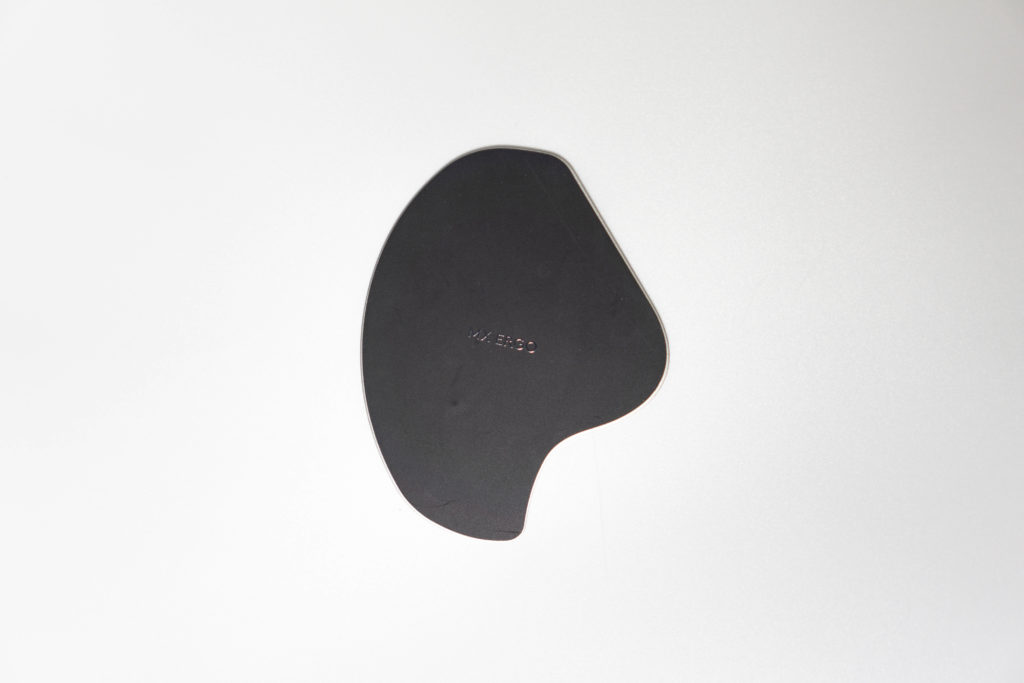
天板を含めた総重量は約260gあるので持ち運びにはちょっと重く感じるかもしれません。。。
MX ERGOの各種設定 ★★★★★
このマウスを買うことを決めた最大の理由がボタンの多さです。
最近のマウスには物理ボタンが付いているものが多いですが、このマウスには操作を割り当てられる物理ボタンが6個付いています。
それぞれの物理ボタンに対して自分の好みの操作を割り当てることが出来ます。
割り当てられる操作はこんな感じです。
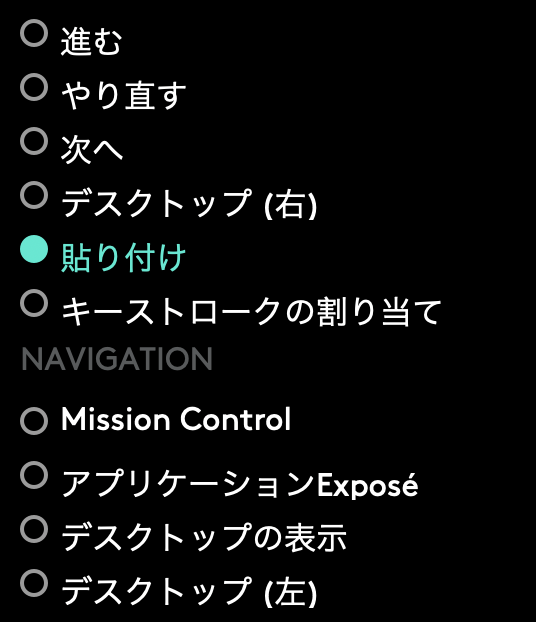
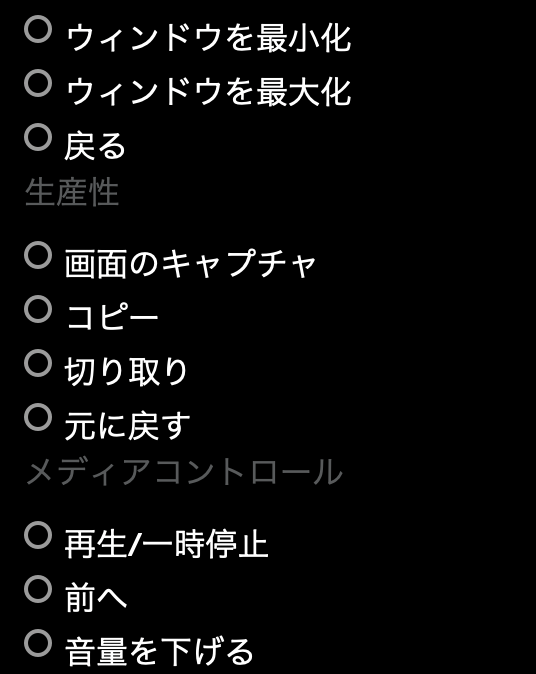
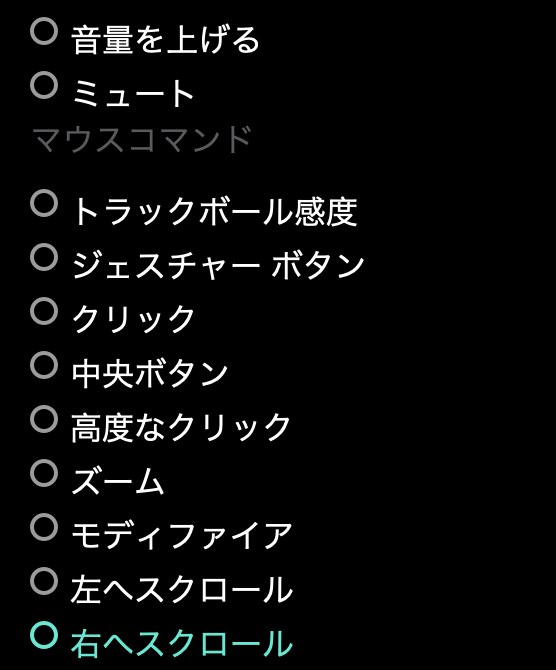
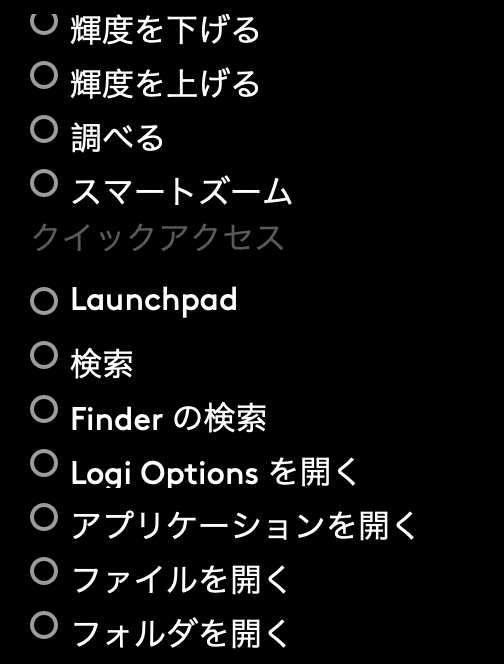
操作を割り当てる際にはlogicoolが提供しているlogicool optionsを使用します。
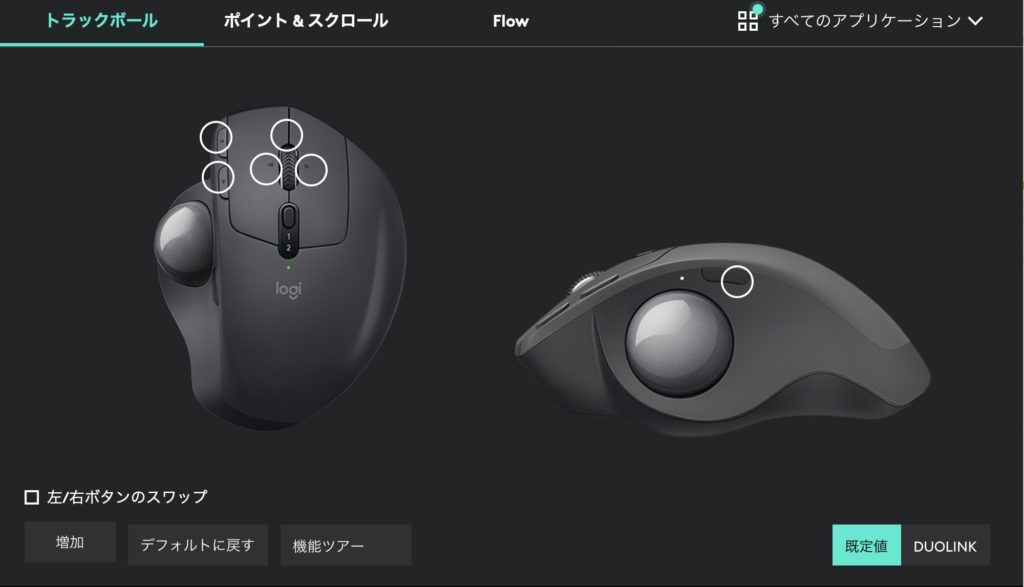
Logicool options設定画面
操作だけではなくポインターの速度やスクロールの速度もlogicool optionsで変更可能です。

Logicool options設定画面
このように多くの操作をマウスで完結させられるため、作業効率を上げることが出来ます!
MX ERGOの接続・充電 ★★★★☆
接続方法はBluetooth接続と付属のUnifyingレシーバーの両方の接続に対応しています。
また、本体についているデバイス切り替えボタンにてシームレスに切り替えができます!

1回のフル充電で最長4ヶ月使用可能なので充電を頻繁に行う必要はありません!
充電に使う端子はmicro USB端子になります。
ここがUSB-C端子になればなお良かったです。
M570との比較
今回紹介したMx ERGOと前モデルのM570を比較してみようと思います。

| MX ERGO | M570 | |
| 表面素材 | ラバー | プラスチック |
| 重量 | 約260g | 約145g |
| 操作を割り当てられるボタンの数 | 6個 | 2個 |
| 角度調節 | 0°と20°の二段階で調節可能 | 不可 |
| 接続方法 | BluetoothもしくはUnifyingレシーバー | Unifyingレシーバー |
| 充電方法 | micro USB | 充電不要。単3電池1本で稼働。 |
| 稼働時間 | フル充電で約4ヶ月 | 電池の持ちに依存 |
| デバイス切り替え | 切り替えボタンにて可能 | 不可 |
両方使って特に気になった点としては、トラックボールの精度です。
M570ではコロコロとスムーズにトラックボールが転がるがゆえにカーソルの微調整にてこずる場面が多くありました。
しかしMx ERGOはトラックボールがコロコロではなくちょっとだけ突っかかるようなスラスラとした転がり具合であるため、細かなカーソル調節もストレスなく可能になりました!
角度調節できるのも大きな違いです。
Mx ERGOで角度をつけることによって手首への負担が軽減されるようになりました。

表面素材もMx ERGOのラバー素材の方が手に馴染むようにフィットするため快適です。
操作割り当てできるボタンの数が多い方が確実に作業効率を高められるため全体的にやはりMx ERGOの方が優れていると思います。
逆にM570の方が優れている点は、重量と値段でしょうか。
持ち運ぶことを考えれば軽い方が良いですし、値段は半分くらいで買えるため、必要最小限の機能で済む方ならM570の方がオススメです。
また、動画編集をする方やエクセル作業を頻繁に行う方には以下の記事に書いた、横スライド用のホイールが付いている「Mx Master3」がオススメです!
-

-
Logicool 「MX Master3」レビュー!
まとめ
今回はlogicool Mx ERGOの詳細なレビューとlogicool M570との徹底比較を行いました!
トラックボールのマウスは慣れが必要ですが本当にオススメなのでぜひ試してみてください!
